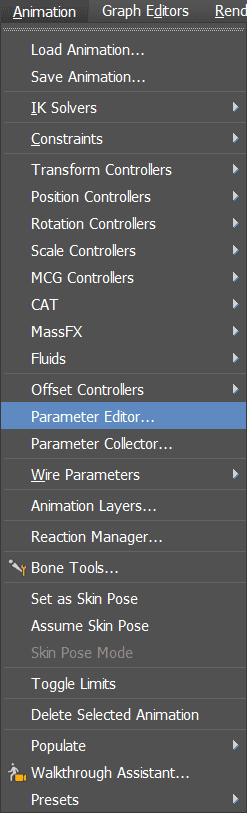Vlastní atribut je dodatečný abstraktní parametr; abstraktní v tom smyslu, že ve výchozím nastavení přímo nerozšiřuje funkčnost objektu. Ovlivňuje objekt pouze poté, co jsou parametry drátu, řadiče reakce nebo řadiče výrazu nastaveny tak, aby připojily uživatelský atribut k jinému parametru ve scéně. Můžete také použít vlastní atributy k ukládání poznámek a dat specifických pro úlohu.
Každý parametr vlastního atributu může být jedním z mnoha různých datových typů, včetně celých čísel, plovoucích čísel, booleovských hodnot, polí, uzlů, barev a map textur. Parametry přidané k objektu nebo modifikátoru se objeví v rozbalení Vlastní atributy na panelu Upravit. Pro každý parametr vlastního atributu, který vytvoříte, můžete zadat název, rozvržení, rozsah hodnot, výchozí hodnotu a typ uživatelského rozhraní: číselník nebo posuvník pro plovoucí a celá čísla, zaškrtávací políčko pro logické hodnoty atd.
Vyberte, zda je vlastní atribut přiřazen k vybranému objektu, jeho aktivnímu modifikátoru (jak je zvýrazněno v zásobníku modifikátorů), jeho materiálu nebo vybrané stopě. Pomocí tohoto rozevíracího seznamu vyberte typ atributu, který chcete odstranit nebo upravit.
Pokud se v poli pod rozevíracím seznamem objeví text „Vybrat explicitní stopu“ předtím, než zvolíte Vybranou stopu, zobrazí se dialogové okno Výběr pro zobrazení stopy s hierarchií zobrazení stopy. Podle potřeby rozbalte hierarchii, klepněte na stopu, do které chcete přidat atribut, a poté klepněte na OK.
Add
Aplikuje parametr vlastního atributu na aktuální objekt, modifikátor, materiál nebo stopu v závislosti na aktuální volbě v seznamu Přidat k typu.
Pokud je k objektu nebo modifikátoru přiřazen parametr vlastního atributu, můžete jeho hodnotu zobrazit a upravit na panelu Upravit po jeho přidání aktivací entity, ke které je atribut přiřazen. Pokud je vlastní atribut přiřazen k materiálu, je pro tento materiál k dispozici v Editoru materiálů. Chcete-li získat přístup k parametru, který je přiřazen ke stopě animace, otevřete Zobrazení stopy, zvýrazněte položku Vlastní atributy stopy a poté klikněte pravým tlačítkem a vyberte Zobrazit dialogové okno atributu.
Edit/Delete
Otevře dialog Upravit atributy/parametry.
Tento dialog zobrazuje seznam všech parametrů uživatelských atributů přiřazených aktuálnímu objektu na aktuální úrovni. Chování dialogu je popsáno v těchto dvou postupech: Úprava parametru nebo vlastního atributu a Odstranění vlastního atributu nebo parametru.
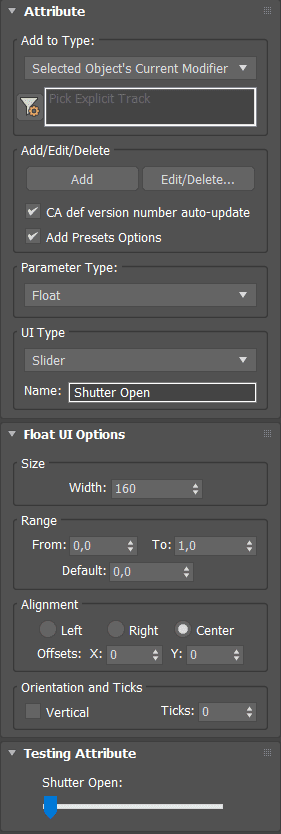
Typ parametru
Pomocí rozevíracího seznamu vyberte typ dat pro aktuální parametr. Následující seznam obsahuje odkazy na části popisující nastavení uživatelského rozhraní pro typ dat každého parametru:
- Úhel: Spinner nebo Slider
- Pole
- Boolean: CheckBox nebo CheckButton
- Barva
- Plovák: Spinner nebo Slider
- fRGBA
- Celé číslo: Spinner nebo Slider
- Materiál
- Uzel
- Procento: Spinner nebo Slider
- Tětiva
- TextureMap
- WorldUnits: Spinner nebo Slider
V Modify vybereme z menu funkci: Attribute Holder. Aby Atribut byl funkční je nutné vytvořit typ parametru.
Horní menu > Animation > Parameter Editor…
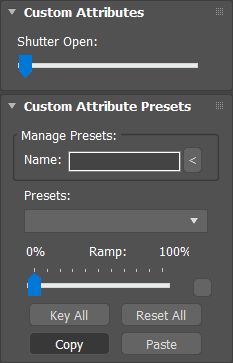
Wire Parameters
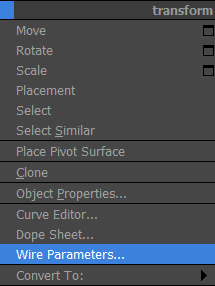
Pravým tlačítkem myší vybereme vlastnost: Wire Parameters…
Postupujeme dle obrázku níže.

Po vybrání osobního atributu k modelu bude ihned pomocí čárkované čáry vyžadován objekt, který je potřeba řídit.
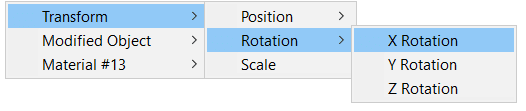
Po potvrzení editace se zobrazí okno Parametrů. Zde se ukáží veškeré parametry k editaci. V tomto případě je vybraná volba rotace osy X.
Vyberte možnost obou směrů řízení. A klikněte připojit nebo aktualizovat.
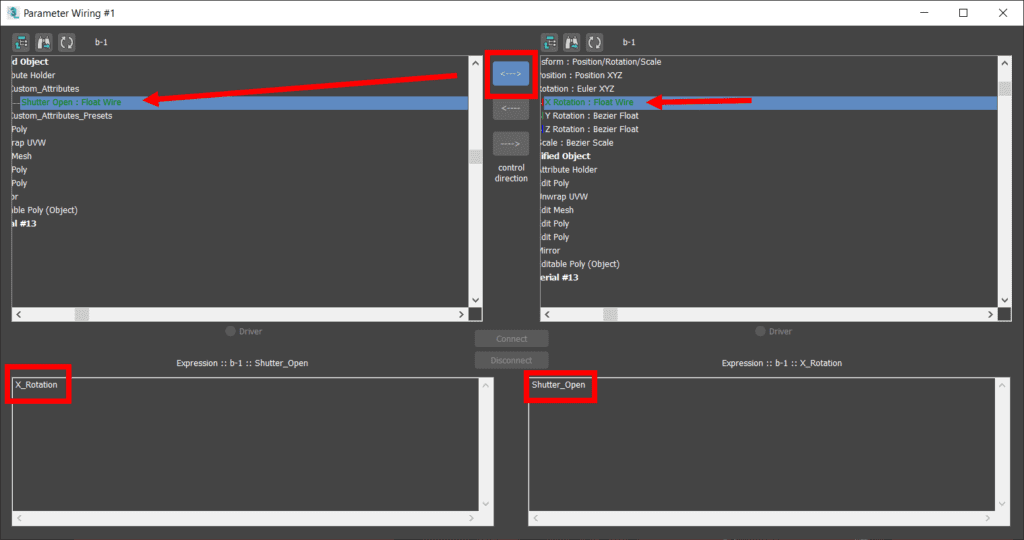
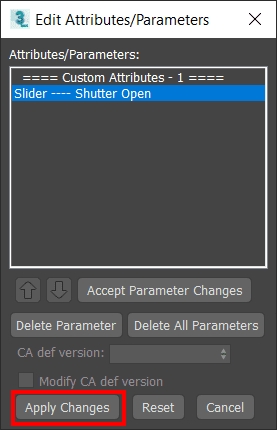
Upravit parametr nebo vlastní atribut
- Vyberte objekt.
- Otevřete Editor parametrů.
- Z rozevíracího seznamu Přidat k typu vyberte typ parametru, který chcete upravit, a klepněte na Upravit/Odstranit.
Otevře se dialog Upravit atributy/parametry.
- V dialogu Upravit atributy/parametry zvýrazněte parametr, který chcete upravit.
Jeho nastavení se objeví v Editoru parametrů.
- Změňte nastavení v editoru parametrů a poté klikněte na Přijmout změny parametrů.
- S více parametry nebo vlastními atributy, chcete-li změnit pořadí, klikněte na entitu, kterou chcete přesunout, a poté použijte tlačítka se šipkami nahoru a dolů k přesunutí entity v seznamu. Přesunutím položky Vlastní atributy se také přesunou její parametry.Poznámka: Položku Vlastní atributy nelze přejmenovat.
- Chcete-li změnit verzi definice uživatelského atributu, klepněte na položku Vlastní atributy, abyste ji zvýraznili a povolili možnost Upravit výchozí verzi CA. Nyní můžete ke změně čísla verze použít CA def version spinner. Další informace naleznete v části Čísla verzí definice uživatelského atributu na začátku tohoto tématu.
- Po dokončení úprav klepněte na Použít změny a poté dialogové okno opusťte kliknutím na tlačítko Zavřít nebo Zrušit.